电脑怎么退出360安全卫士 360安全卫士关闭步骤
更新时间:2024-02-25 12:59:02作者:yang
近年来随着网络安全问题日益凸显,人们对于电脑安全防护的重视程度也逐渐增加,在众多网络安全软件中,360安全卫士作为一款知名的防护工具,备受广大用户的喜爱和信赖。有时候在使用电脑过程中,我们可能需要退出360安全卫士,以便进行一些特殊操作或者安装其他软件。究竟应该如何正确退出360安全卫士呢?接下来我们将为大家介绍一下360安全卫士的关闭步骤。
方法如下:
1.360安全卫士的功能强大,集成了众多实用功能。能够为电脑提供至高级别的安全防护。但是,在下载软件或运行游戏时需要暂时关闭360安全卫士。
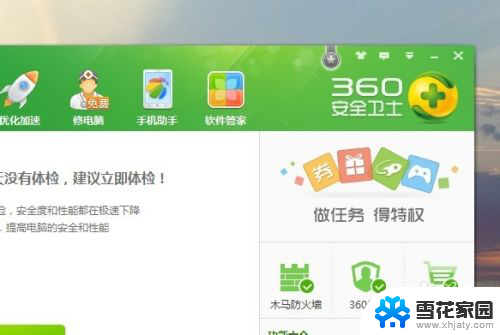
2.在桌面右下角找到360安全卫士的图标,若正在运行则图标会显示。点击托盘按钮,可能360安全卫士图标在托盘中。
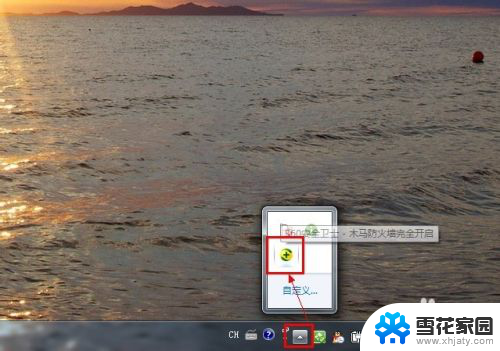
3.右击360安全卫士图标,在出现的选项菜单中选择“退出”选项。如图所示。此时,不会直接退出360安全卫士,而是给您选择进行退出360。
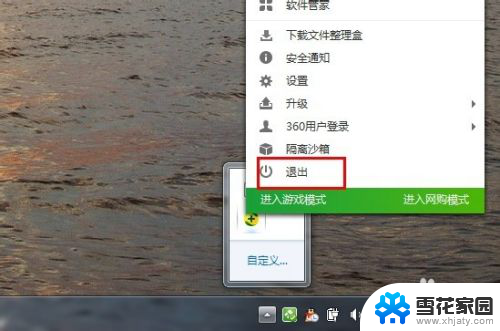
4.点击界面右侧的下拉按钮,在下拉选项中选择退出选项。如“继续退出”。然后点击“继续退出”按钮退出360安全卫士即可。
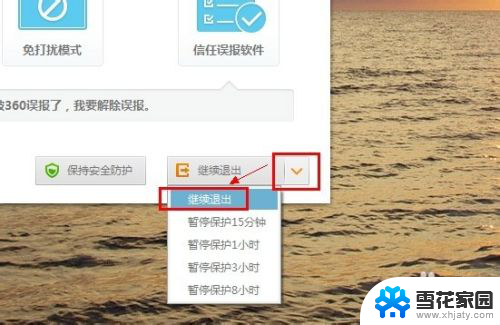
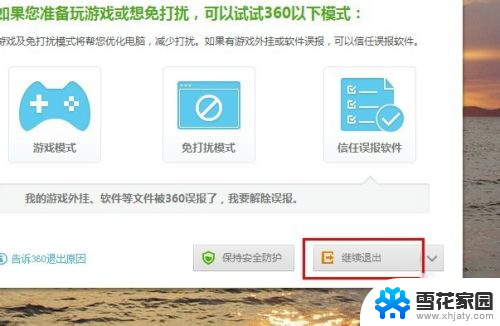
以上是有关于如何退出360安全卫士的全部内容,如果您遇到相同情况,您可以按照以上方法解决。
电脑怎么退出360安全卫士 360安全卫士关闭步骤相关教程
-
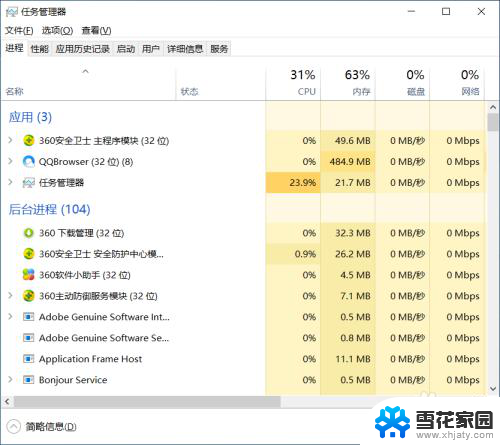 电脑上360安全卫士怎么卸载不了 如何完全卸载360安全卫士
电脑上360安全卫士怎么卸载不了 如何完全卸载360安全卫士2024-01-16
-
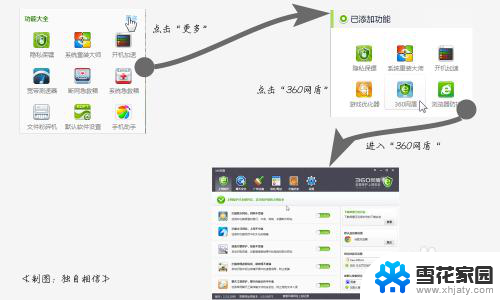 360软件广告拦截怎么设置 360安全卫士广告拦截设置教程
360软件广告拦截怎么设置 360安全卫士广告拦截设置教程2023-11-25
-
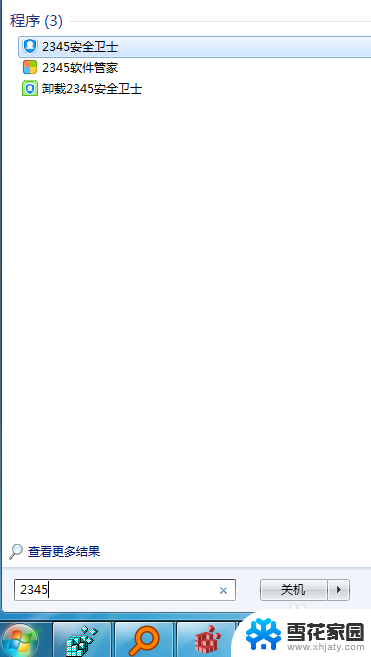 如何彻底删除2345安全卫士 如何完全卸载2345安全卫士
如何彻底删除2345安全卫士 如何完全卸载2345安全卫士2024-05-02
-
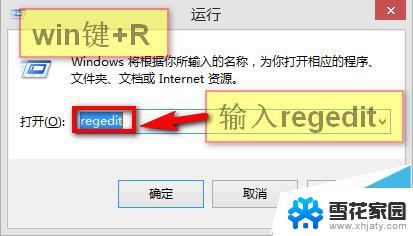 如何让隐藏的应用出现并删除 360安全卫士扫描不到的电脑程序隐藏方法
如何让隐藏的应用出现并删除 360安全卫士扫描不到的电脑程序隐藏方法2024-02-27
- 怎样退出电脑安全模式 安全模式下如何退出
- 360浏览器的密码管理在哪里? 360浏览器密码管理安全性评估
- opporeno4安全模式怎么取消 oppo手机如何退出安全模式
- 怎么关闭安全模式vivo vivo手机安全模式关闭方法
- mac怎么退出u盘 Mac电脑如何检测U盘并安全退出
- wps使用公用场所电脑后如何安全退出 wps使用公用场所电脑后如何安全退出登录
- 电脑微信设置文件保存位置 微信电脑版文件保存位置设置方法
- 增值税开票软件怎么改开票人 增值税开票系统开票人修改方法
- 网格对齐选项怎么取消 网格对齐选项在哪里取消
- 电脑桌面声音的图标没了 怎么办 电脑音量调节器不见了怎么办
- 键盘中win是那个键 电脑键盘win键在哪个位置
- 电脑如何连接隐藏的wifi网络 电脑如何连接隐藏的无线WiFi信号
电脑教程推荐